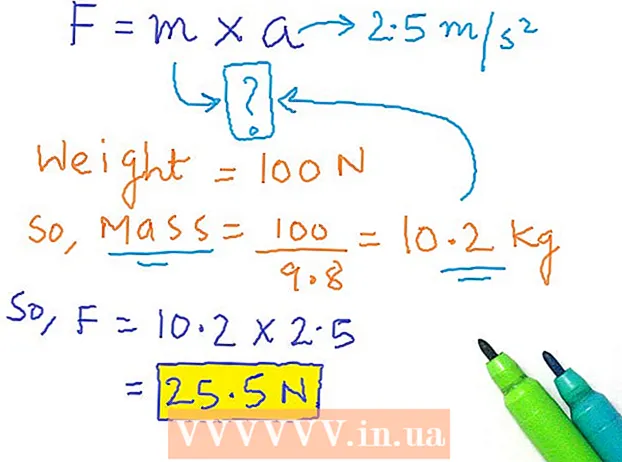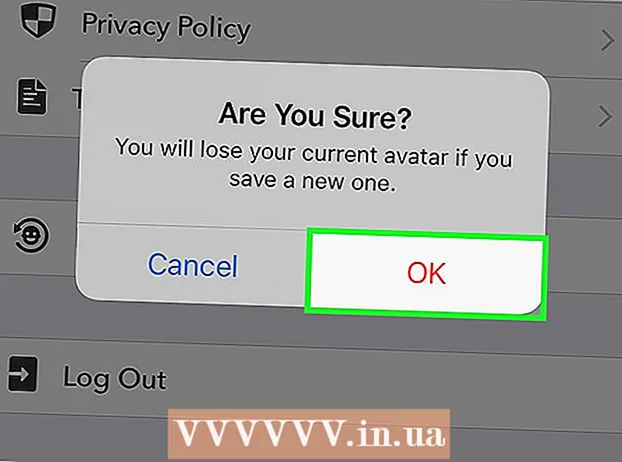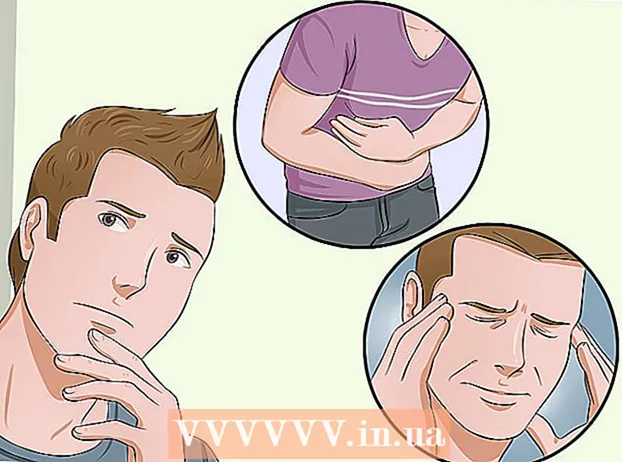Pengarang:
Morris Wright
Tanggal Pembuatan:
21 April 2021
Tanggal Pembaruan:
1 Juli 2024

Isi
- Melangkah
- Metode 1 dari 3: Membuat resume dengan templat (Word 2003, 2007 dan 2010)
- Metode 2 dari 3: Membuat resume dengan wizard (hanya Word 2003)
- Metode 3 dari 3: Membuat resume tanpa templat
- Tips
- Peringatan
Resume adalah daftar pengalaman kerja, pendidikan, dan keterampilan Anda. Mereka adalah sumber daya penting bagi kita yang mencari pekerjaan baru di bidang mereka saat ini atau mencari sesuatu yang sama sekali berbeda, di mana mereka dapat menggunakan keterampilan mereka dengan cara yang benar-benar baru. Di Microsoft Word Anda dapat membuat resume menggunakan templat (atau dengan wizard di Word 2003 dan versi sebelumnya), tetapi Anda juga dapat menulis resume Anda dari awal menggunakan opsi pemformatan program. Langkah-langkah berikut mencakup semua 3 metode membuat resume di Word, bersama dengan beberapa tip tentang apa yang harus disertakan dan apa yang tidak.
Melangkah
Metode 1 dari 3: Membuat resume dengan templat (Word 2003, 2007 dan 2010)
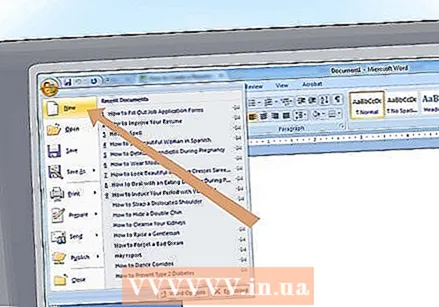 Buka file baru.
Buka file baru.- Di Word 2003, pilih "New" dari menu file.
- Di Word 2007, klik tombol "Microsoft Office", dan pilih "Baru" dari menu file.
- Di Word 2010, klik tab File, dan pilih "New" dari menu file di sisi kiri halaman file.
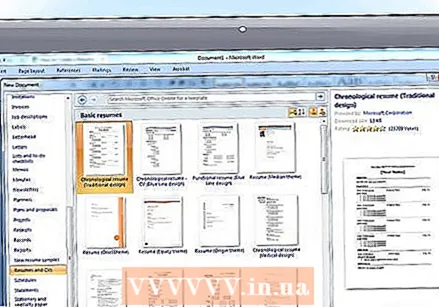 Pilih template. Dari panel tugas Dokumen Baru, Anda bisa menggunakan templat yang sudah ada untuk membuat resume, atau mengunduh templat dari situs Microsoft Office.
Pilih template. Dari panel tugas Dokumen Baru, Anda bisa menggunakan templat yang sudah ada untuk membuat resume, atau mengunduh templat dari situs Microsoft Office. - Pilih template resume dari "Template yang tersedia" dan pilih template pilihan Anda.
- Pilih template resume dari situs web Microsoft Office Online, dengan memilih "Resume" dari salah satu opsi yang terdapat di Microsoft Office Online, kemudian cari template yang sesuai. (Anda memerlukan koneksi internet untuk ini).
- Anda juga dapat mengunduh templat resume di luar Word dengan langsung membuka http://office.microsoft.com/en-us/templates/CT010144894.aspx atau sumber lain di Internet. Anda dapat menggunakan templat resume Word 2003 di Word 2007 atau 2010, tetapi sebaliknya tidak dimungkinkan. (Situs ini juga memiliki templat resume untuk Microsoft Publisher, yang hanya bisa digunakan di Publisher).
Metode 2 dari 3: Membuat resume dengan wizard (hanya Word 2003)
 Pilih "Baru" dari menu file. Ini menampilkan panel tugas Dokumen Baru.
Pilih "Baru" dari menu file. Ini menampilkan panel tugas Dokumen Baru. 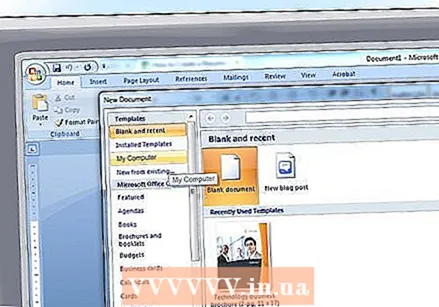 Pilih "Komputer Saya" dari bagian Template di sisi kiri panel tugas.
Pilih "Komputer Saya" dari bagian Template di sisi kiri panel tugas.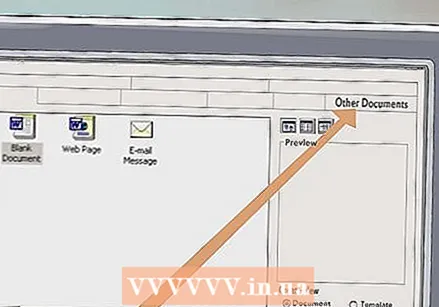 Klik pada tab "Dokumen lain".
Klik pada tab "Dokumen lain".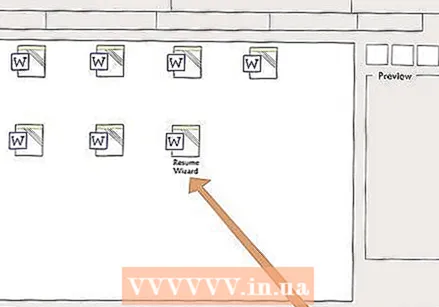 Klik dua kali pada "Resume Wizard."Ini akan memulai wizard. Jika Anda tidak melihat opsi ini, itu tidak diinstal selama penginstalan Word dan Anda harus menjalankan penginstal lagi untuk menginstalnya.
Klik dua kali pada "Resume Wizard."Ini akan memulai wizard. Jika Anda tidak melihat opsi ini, itu tidak diinstal selama penginstalan Word dan Anda harus menjalankan penginstal lagi untuk menginstalnya. 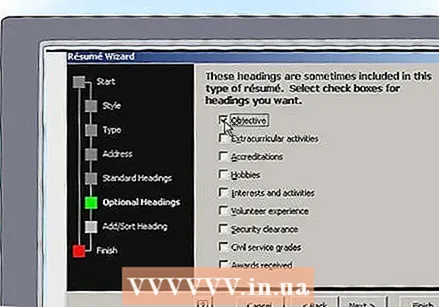 Ikuti instruksi wizard. Wisaya akan memandu Anda langkah demi langkah melalui proses pembuatan resume.
Ikuti instruksi wizard. Wisaya akan memandu Anda langkah demi langkah melalui proses pembuatan resume.
Metode 3 dari 3: Membuat resume tanpa templat
 Tentukan jenis resume yang ingin Anda buat. CV dapat dibagi menjadi 3 jenis: CV kronologis, CV berdasarkan jabatan, dan curriculum vitae (CV) standar.
Tentukan jenis resume yang ingin Anda buat. CV dapat dibagi menjadi 3 jenis: CV kronologis, CV berdasarkan jabatan, dan curriculum vitae (CV) standar. - Resume kronologis mencakup pengalaman kerja dari pekerjaan terbaru Anda hingga pekerjaan pertama Anda, mencantumkan tanggung jawab untuk setiap posisi, dengan judul dan tanggal. Kebanyakan resume kronologis mencakup 5 hingga 10 tahun terakhir kehidupan kerja Anda, tetapi Anda dapat memasukkan posisi sebelumnya jika relevan dengan lowongan. Ini adalah format yang disukai perusahaan Amerika untuk melihatnya.
- Resume dengan posisi pertama mencantumkan keahlian Anda yang paling penting, diikuti dengan daftar posisi yang pernah Anda pegang di masa lalu. Akan berguna untuk menyoroti keterampilan / kompetensi tertentu, sambil menyembunyikan celah tertentu dalam kehidupan kerja Anda, yang juga merupakan alasan mengapa banyak perusahaan tidak menyukai format ini. Ini adalah format yang berguna untuk orang yang ingin menerjemahkan keahlian mereka saat ini ke bidang lain.
- Daftar riwayat hidup standar adalah daftar ekstensif pengalaman kerja, pelatihan, dan keterampilan Anda dalam urutan kronologis. Berbeda dengan dua varian sebelumnya, resume biasa lebih panjang, karena juga menyebutkan pengalaman kerja Anda. Resume menjadi umum saat melamar pekerjaan di Eropa dan juga saat melamar lowongan di sekolah menengah dan universitas di seluruh dunia.
 Ingatlah apakah resume Anda perlu diperlihatkan kepada seseorang atau apakah itu akan dipindai. Karena jumlah lowongan dalam perusahaan besar dan jumlah tanggapan terhadapnya, banyak perusahaan yang CV-nya dipindai oleh pemindai berkecepatan tinggi, mencari kata kunci yang terkait dengan lowongan terbuka tersebut. Resume ini juga memerlukan format minimum, karena item tertentu, seperti peluru, tidak dikenali oleh banyak pemindai ini.
Ingatlah apakah resume Anda perlu diperlihatkan kepada seseorang atau apakah itu akan dipindai. Karena jumlah lowongan dalam perusahaan besar dan jumlah tanggapan terhadapnya, banyak perusahaan yang CV-nya dipindai oleh pemindai berkecepatan tinggi, mencari kata kunci yang terkait dengan lowongan terbuka tersebut. Resume ini juga memerlukan format minimum, karena item tertentu, seperti peluru, tidak dikenali oleh banyak pemindai ini.  Buka file baru di Word.
Buka file baru di Word.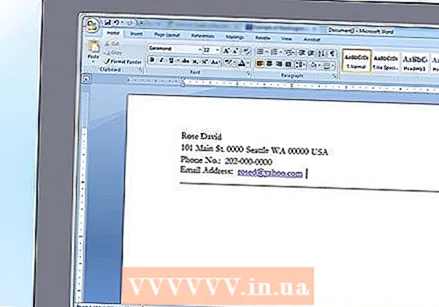 Tuliskan detail alamatnya. Informasi ini akan muncul di bagian atas halaman pertama resume Anda dan dalam bentuk yang sedikit dimodifikasi sebagai tajuk pada halaman berikutnya. Ini harus mencakup nama, alamat, nomor telepon, dan alamat email Anda.
Tuliskan detail alamatnya. Informasi ini akan muncul di bagian atas halaman pertama resume Anda dan dalam bentuk yang sedikit dimodifikasi sebagai tajuk pada halaman berikutnya. Ini harus mencakup nama, alamat, nomor telepon, dan alamat email Anda. - Anda dapat menempatkan informasi kontak halaman pertama di header, atau di halaman itu sendiri, jika Anda telah mengatur header untuk menggunakan header yang berbeda dari yang depan untuk halaman berikutnya. Header halaman depan biasanya berada di tengah, sedangkan header halaman berikutnya diratakan ke kiri, dengan penomoran halaman di sebelah kanan.
- Anda secara opsional dapat memisahkan header dari sisa resume dengan bantuan baris. Gunakan gaya garis yang sama di semua halaman untuk ini.
- Idealnya, alamat email Anda harus yang disediakan oleh ISP Anda, karena nama domain tersebut tampil lebih profesional daripada yang disediakan oleh layanan berbasis Web seperti Hotmail atau Yahoo. Gunakan nama Anda sendiri, bidang keahlian ("penulis-teknologi"), atau sesuatu yang positif tentang diri Anda ("pekerja keras") di alamat email, bukan nama panggilan seperti "sly-dude", "foxymama" atau "smokin_hot."
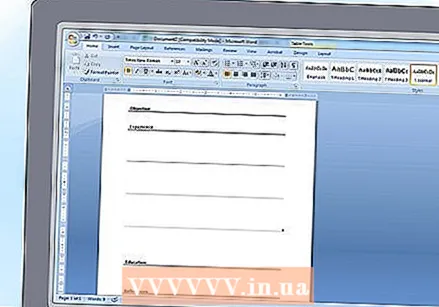 Buat keputusan tentang format resume. Dalam 3 jenis resume, informasi pada resume Anda dapat ditempatkan di bawah salah satu dari judul berikut, Tergantung pada jenis resume yang Anda pilih. Ketik judulnya terlebih dahulu untuk menyiapkan format resume, lalu isi informasi lainnya.
Buat keputusan tentang format resume. Dalam 3 jenis resume, informasi pada resume Anda dapat ditempatkan di bawah salah satu dari judul berikut, Tergantung pada jenis resume yang Anda pilih. Ketik judulnya terlebih dahulu untuk menyiapkan format resume, lalu isi informasi lainnya. - Tujuan: Anda menempatkan ini di awal resume kronologis dan resume berdasarkan fungsinya, meringkas dalam satu baris apa tujuan resume Anda. Saat ini hal ini kurang dihargai, karena sebagian besar pemberi kerja menganggap tujuan yang dinyatakan dalam CV biasanya tidak berarti.
- Tinjauan kompetensi / kualifikasi Anda: Daftar kursus pelatihan penting, kualitas, atau pencapaian luar biasa yang membuat Anda memenuhi syarat untuk posisi yang Anda lamar. Bagian ini bisa sedikit lebih lama dalam resume berdasarkan posisinya, dibandingkan dengan resume kronologis. Pencapaian Anda harus jelas ("Menghemat perusahaan $ 2 juta dengan mengembangkan prosedur baru") dengan penekanan pada apa yang telah Anda selesaikan (gunakan kata-kata tindakan).
- Keterampilan: Ini harus menjadi bagian terpisah dari resume berdasarkan fungsinya, terutama untuk seseorang yang sakit untuk pekerjaan TI, dan dapat digabungkan dalam ringkasan kualifikasi dari resume kronologis jika pendek. Bagian ini bisa sebelum atau sesudah bagian dengan riwayat pekerjaan Anda, mana saja yang lebih mengesankan.
- Pengalaman Kerja: Buat daftar pekerjaan berbeda yang Anda miliki dalam urutan kronologis terbalik, bersama dengan tanggal mulai dan selesai (bulan dan tahun). Dalam resume kronologis, tanggal harus dicantumkan terlebih dahulu, sedangkan dalam resume menurut jabatan, tanggal harus dicantumkan setelah nama posisi yang Anda pegang. (Jika Anda telah memegang beberapa posisi dalam perusahaan yang sama, Anda dapat membuat subjudul untuk perusahaan itu dan mencantumkan posisi di sana dalam urutan kronologis terbalik). Dalam resume kronologis, Anda juga menyatakan tanggung jawab pekerjaan Anda dan kinerja yang luar biasa. Mulailah dengan kata-kata tindakan sebanyak mungkin dan buat cakupannya jelas. Anda juga dapat memasukkan pekerjaan sukarela di resume, selama itu relevan dengan lowongan pekerjaan yang Anda lamar, atau jika Anda hanya melakukan sedikit pekerjaan yang dibayar.
- Pendidikan: Buat ikhtisar tentang pendidikan yang telah Anda ambil, bersama dengan sekolah / universitas tempat Anda mengikuti pendidikan tersebut, dalam urutan kronologis terbalik. Bagian ini biasanya muncul setelah pengalaman kerja Anda, kecuali jika Anda baru saja lulus, dalam hal ini mungkin dicantumkan terlebih dahulu.
- Referensi: Hanya sertakan bagian ini dalam resume ketika diminta secara khusus, atau ketika itu sangat mengesankan; hilangkan mereka di semua kasus lainnya. (Anda juga dapat menyiapkan resume tambahan dengan referensi, yang dapat Anda tunjukkan jika seseorang memintanya). Catatan "Referensi tersedia atas permintaan" tidak lagi diperlukan pada resume karena semua orang memahaminya.
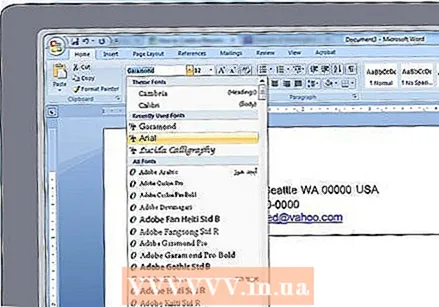 Siapkan resume Anda. Setelah Anda mengumpulkan semua informasi dan meletakkannya di tempat yang tepat di resume, Anda dapat mulai memformat dokumen. Berikut adalah beberapa saran tentang cara terbaik memformat resume Anda.
Siapkan resume Anda. Setelah Anda mengumpulkan semua informasi dan meletakkannya di tempat yang tepat di resume, Anda dapat mulai memformat dokumen. Berikut adalah beberapa saran tentang cara terbaik memformat resume Anda. - Pilih satu font yang mudah dibaca, baik serif (Times New Roman, Book Antiqua) atau sans serif (Arial, Calibri, Century Gothic). Semua teks harus 10 sampai 12 poin, kecuali nama Anda di header halaman pertama, yang bisa 14 sampai 18 poin.Jika resume Anda dikirim ke seseorang untuk ditinjau, buat nama Anda dicetak tebal bersama dengan tajuk berita dan jabatan.
- Pastikan ada cukup margin pada halaman di sekitar teks. Pengaturan default Word biasanya baik-baik saja.
- Sejajarkan tajuk ke kiri. Kosongkan satu baris setelah judul dan gunakan dua baris kosong untuk judul.
- Jika Anda mengirimkan resume untuk ditinjau, daftarkan kualifikasi Anda di ringkasan kualifikasi, dan tugas Anda di bawah setiap posisi dengan poin peluru untuk setiap penyebutan. Gunakan poin-poin sederhana yang tidak mengganggu informasi sebenarnya. Jika Anda membuat resume yang diproses secara otomatis, tinggalkan poinnya, tetapi indentasi teksnya.
- Jika resume Anda hampir tidak memakan 2 halaman, cobalah membuatnya menjadi 1 halaman. Anda dapat melakukan ini dengan menyesuaikan penspasian baris di tab Tata Letak Halaman> Paragraf. Anda juga dapat membuat tanda paragraf terlihat sehingga Anda dapat menghapus tanda berlebih.
Tips
- Jangan menunggu untuk memperbarui resume Anda sampai Anda perlu mulai mencari pekerjaan. Setiap kali Anda mendapatkan promosi atau mencapai sesuatu yang istimewa, tambahkan itu ke resume Anda. Dengan begitu, jika Anda tiba-tiba harus mencari pekerjaan baru, pekerjaan Anda akan jauh lebih sedikit, dan Anda dapat menggunakan waktu Anda dengan lebih baik.
- Sebutkan nama dan lowongan di nama file dokumen Word. Dengan begitu, jika diminta untuk mengirimkan resume melalui email, penerima dapat langsung membedakan resume Anda dari resume lain yang diterima.
- Selain resume tambahan dengan referensi, Anda juga bisa membuat resume dengan karya yang sudah diterbitkan, jika Anda melamar posisi sebagai penulis, atau resume dengan proyek yang sedang atau sedang Anda kerjakan.
- Sesuaikan resume Anda dengan jenis pekerjaan yang Anda cari. Anda mungkin perlu menambahkan, mengatur ulang, atau menghilangkan hal-hal tertentu yang telah Anda capai atau elemen lain, tergantung pada persyaratan posting pekerjaan. Ini berarti Anda memiliki versi yang berbeda dari resume Anda di Word, menamai setiap versi tergantung pada posisi yang Anda inginkan, atau perusahaan tempat lowongan telah tersedia, atau keduanya.
Peringatan
- Pastikan semua yang Anda klaim dalam resume Anda adalah faktual dan tata bahasa benar. Perhatikan juga ejaannya. Tampilan dan tata letak CV Anda merupakan cerminan dari kompetensi Anda; jadikan itu kartu panggil.